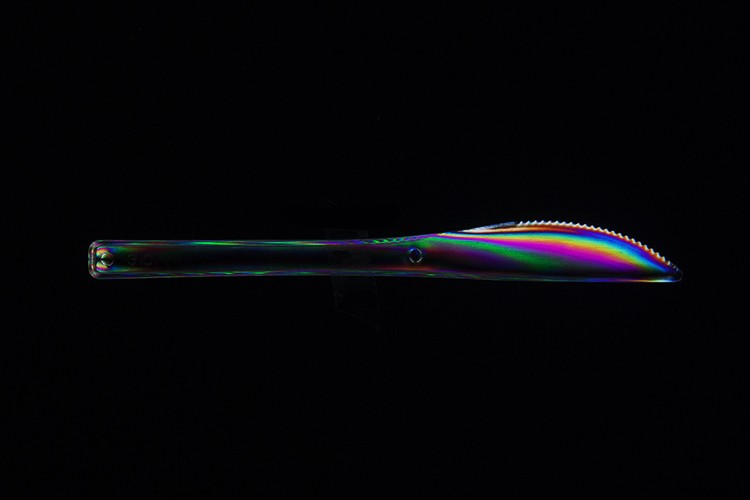Een hoeksteen in de moderne productie, plastic is iets verbazingwekkends. Kijk om je heen en je ziet een overvloed aan plastic materialen die worden gebruikt in een eindeloze verscheidenheid aan producten. Van pennen tot vliegtuigen - ja, zelfs moderne commerciële vliegtuigen bezuinigen op gewicht door componenten van kunststofcomposiet te introduceren - plastic heeft een revolutie teweeggebracht in de manier waarop we leven. En hoewel veel van het plastic dat we tegenkomen na het eerste gebruik wordt weggegooid, geeft deze fotografie-tutorial je een goede reden om vast te houden aan die plastic messen en vorken. Door een polarisatiefilter, sommige plastic materialen en een computerscherm te gebruiken, kunnen we een verrassend mooie kant van de interne spanningen van hard plastic materiaal onthullen.

Benodigdheden:
- Polarisatiefilter of gepolariseerde zonnebril
- Computerscherm
- Camera
- Clear plakband
- Glasplaat
- Statief (optioneel)
- Transparante plastic voorwerpen
Instellen
In basistermen, wat we gaan doen, is een plastic object tussen een gepolariseerde lichtbron en een polarisatiefilter op de camera plaatsen. Polarisatiefilters die in de voorkant van een camera worden geschroefd, worden door fotografen gebruikt om contrast toe te voegen en schittering te verminderen.

Heb je geen polarisatiefilter? Gebruik je gepolariseerde zonnebril in een mum van tijd.
Als je geen polarisatiefilter hebt, is een gepolariseerde zonnebril voldoende. Plaats de zonnebril gewoon zo dat één oog als een filter over de voorkant van de cameralens valt. Houd er rekening mee dat de vorm van het oculair waarschijnlijk volledige dekking van het voorste lenselement verhindert. Als dit het geval is, kan het zijn dat er later in Photoshop wat moet worden bijgesneden. Mogelijk moet u ook wat plakband aanbrengen om ervoor te zorgen dat de bril goed zit.
Verzamel nu wat doorzichtige plastic materialen om te fotograferen. Objecten als plastic zakken, plakbanddispensers, plastic voedselcontainers, doorzichtig plastic bestek en verpakkingen komen allemaal goed af. In principe zal elk goedkoop, transparant plastic tot op zekere hoogte werken, dus ga op zoek!

Goede achtergrondverlichting vinden
Vervolgens heb je een gepolariseerde lichtbron nodig om door het transparante plastic materiaal te schijnen. Handig is dat moderne desktop- en laptopcomputerschermen lineair gepolariseerd licht uitstralen. Ten eerste moet u het witte licht dat door ons computerscherm wordt uitgestraald, maximaliseren. Download hiervoor een effen witte achtergrond van Google Afbeeldingen. Na het downloaden opent u het bestand in een standaard afbeeldingsviewer en stelt u de afbeelding in op de modus Volledig scherm. Dit verspreidt de witte achtergrond over het hele functionele computerscherm en vormt de achtergrond voor onze gepolariseerde objecten.
Na het downloaden opent u het bestand in een standaard afbeeldingsviewer en stelt u de afbeelding in op volledig scherm. Dit verspreidt de witte achtergrond over het hele functionele computerscherm en vormt de achtergrond voor uw gepolariseerde objecten.
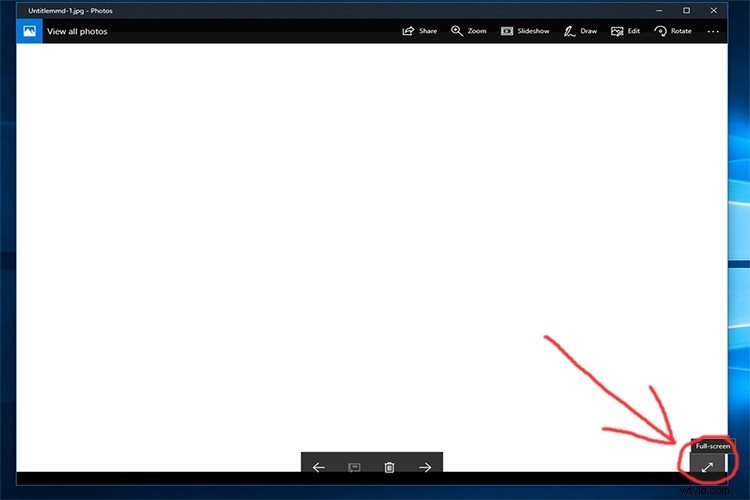
Stel de weergavemodus van een schoon wit beeld in op volledig scherm zodat het het scherm volledig bedekt.
Rangschik de onderwerpen
Zodra de witte achtergrond is ingesteld, kunt u beginnen met het rangschikken van uw plastic items op het computerscherm. Als je de keuze hebt tussen het gebruik van een desktop- of laptopcomputer, raad ik aan om met de laptop te gaan. In tegenstelling tot een desktopcomputer kun je een opengeklapte laptop ondersteboven houden, zodat het scherm plat op een ondergrond ligt. Dit verandert je laptop in een soort zelfgemaakte lichtbak, perfect om je plastic voorwerpen op te zetten.
Houd er echter rekening mee dat laptops met touchscreen-mogelijkheden mogelijk niet zo effectief werken. Uit eigen ervaring leveren deze laptopschermen veel minder uitgesproken resultaten op. Opmerking:een grote tablet of iPad kan ook werken.
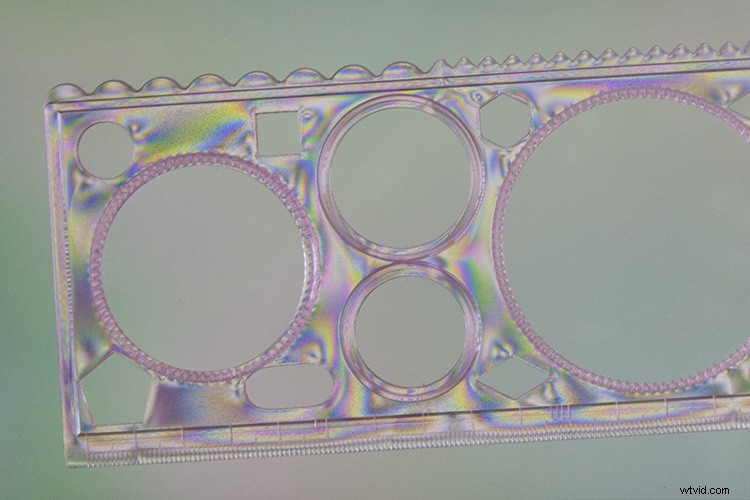
Gezien door een polarisatiefilter, wordt dit transparante stencil op de bovenkant van een touchscreen-laptop geplaatst. Hoewel het polariserende effect nog steeds zichtbaar is, valt het voltooide beeld plat.
Workaround voor desktopschermen
Omdat het scherm rechtop staat, kan het gebruik van een desktopcomputer voor dit project wat lastiger lijken. In plaats van een volledig computerscherm op zijn achterkant te kantelen, heb ik mijn plastic materialen op een glasplaat bevestigd met kleine stukjes doorzichtig plakband. De glasplaat is gemakkelijk te herstellen van oude fotolijsten en zorgt ervoor dat u geen tape rechtstreeks op uw computerscherm plakt, zonder enig licht te blokkeren. Voor de beste dekking heeft een grotere glasplaat de voorkeur, zorg er alleen voor dat deze stofvrij is. Als u klaar bent met het maken van uw foto's, kunt u eventuele sporen van de plakband verwijderen met de "Clone Stamp" in Photoshop.
Voor de beste dekking heeft een grotere glasplaat de voorkeur, zorg er alleen voor dat deze stofvrij is. Als u klaar bent met het maken van uw foto's, kunt u eventuele sporen van de plakband verwijderen met de "Clone Stamp" in Photoshop.
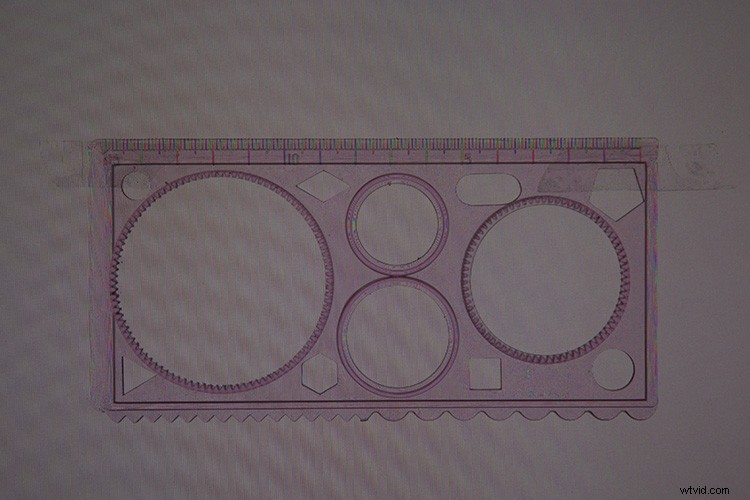
Ik heb dit transparante sjabloon op een glasplaat geplakt om het rechtop tegen het computerscherm te houden. De kleine hoeveelheid tape kan later gemakkelijk in Photoshop worden verwijderd.
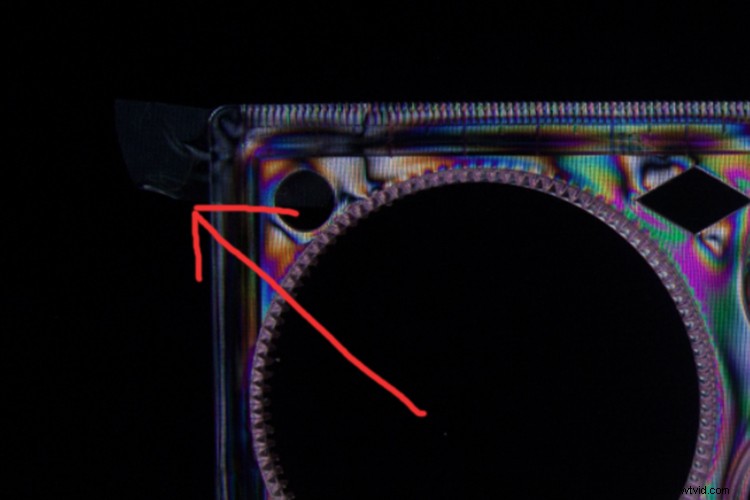
Op deze afbeelding is een klein stukje van het doorzichtige plakband te zien.
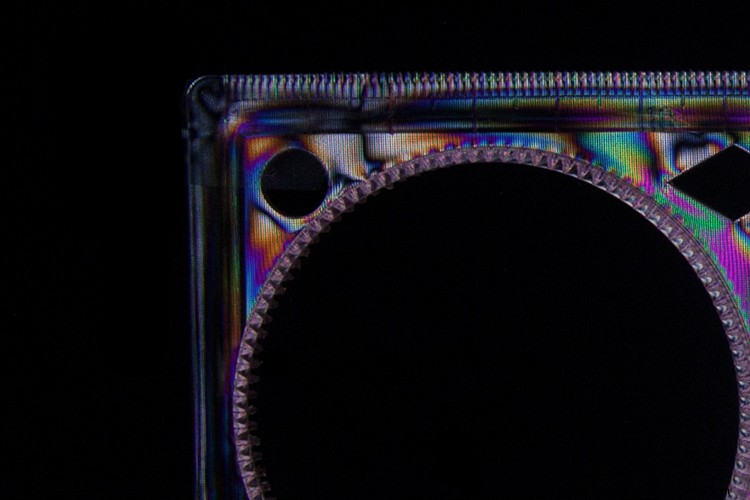
Door gebruik te maken van de effen zwarte achtergrond, kan elk spoor van de plakband worden verwijderd door het penseel te gebruiken met een geselecteerd zwart staal
De foto maken
Zodra je je objecten tegen het computerscherm hebt gemonteerd, is het tijd om wat resultaten te zien! Pak de camera die je eerder hebt uitgerust met het polarisatiefilter of de gepolariseerde zonnebril. Terwijl u door de zoeker (of LiveView-modus) kijkt, richt u de camera op uw plastic assemblage. Als magie zijn de saaie doorzichtige plastic materialen gevuld met een prachtige reeks kleuren.
Verander de hoek – verander de achtergrond
Afhankelijk van de hoek van het polarisatiefilter, zul je merken dat de achtergrond van je afbeelding varieert van het witte computerscherm tot gitzwart. De mate van polarisatie die u door de lens ziet, wordt bepaald door de hoek van het filter ten opzichte van de golflengten die door het computerscherm worden uitgezonden. Dit betekent dat u door de hoek van het polariserende medium te veranderen, de helderheid van het computerscherm kunt aanpassen zonder de kleur van de plastic voorwerpen te beïnvloeden.
Houd de camera gewoon in de ene hand (of gebruik een statief) en gebruik de andere om het filter langzaam rond te draaien. Hetzelfde effect kan worden bereikt door de gepolariseerde zonnebril handmatig van links naar rechts te kantelen.

Een afbeelding van een mooie schelpvormige container die ik op mijn dressoir had. Het polarisatie-effect benadrukt de spanningen in een plastic materiaal, waardoor ze worden weergegeven als prachtige reeksen kleuren.

Dezelfde schaalcontainer, dit keer met het filter zo gedraaid dat het witte licht door de camerasensor gaat, waardoor een witte achtergrond ontstaat
Jouw beurt!
Nu je de basis hebt, is het tijd om de prullenbak te plunderen! Post je resultaten hieronder en veel plezier.



Door het polariserende effect kreeg deze plastic tas een stoer, bergachtig uiterlijk.